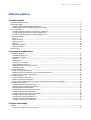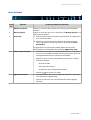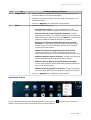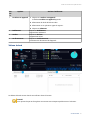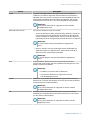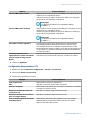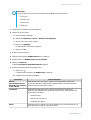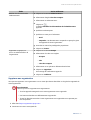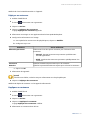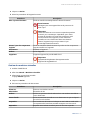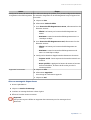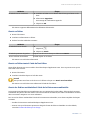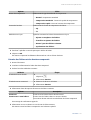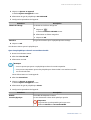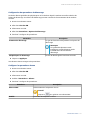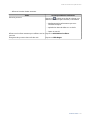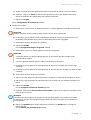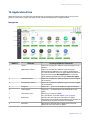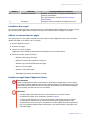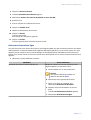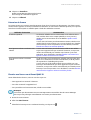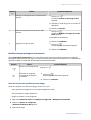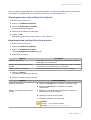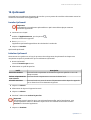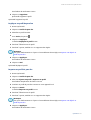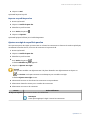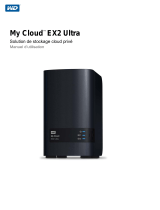QNE Network 1.0.x
Guide de l'utilisateur
Version du document: 9
28/07/2023

Table des matières
1. Vue d'ensemble
À propos de QNE Network........................................................................................................................................8
Initialisation QNE....................................................................................................................................................... 8
Initialiser QNE à l’aide du Mode autonome....................................................................................................... 8
Installer QNE à l’aide du Mode de gestion de cloud......................................................................................... 9
Accès à l’appareil......................................................................................................................................................11
Accéder à l’appareil QuCPE en utilisant un navigateur.................................................................................. 11
Accéder à l’appareil QuCPE en utilisant Qnder Pro.......................................................................................11
Accéder à l’appareil QuCPE en utilisant AMIZ Cloud.......................................................................................12
Navigation de QNE.................................................................................................................................................. 12
Bureau.................................................................................................................................................................. 12
Barre de tâches................................................................................................................................................... 14
Menu principal.....................................................................................................................................................17
Options.................................................................................................................................................................18
Opérations de base.............................................................................................................................................19
Tableau de bord...................................................................................................................................................20
Premiers pas.............................................................................................................................................................21
2. Panneau de conguration
Paramètres système................................................................................................................................................23
Paramètres généraux.........................................................................................................................................23
Informations disque........................................................................................................................................... 27
Matériel................................................................................................................................................................ 28
Alimentation........................................................................................................................................................ 31
Mise à jour du système.......................................................................................................................................32
Sauvegarde/Restauration.................................................................................................................................. 36
Alimentation sans interruption (ASI)................................................................................................................ 37
État du système...................................................................................................................................................40
Comptes d'utilisateur.............................................................................................................................................. 40
Créer un compte d'utilisateur............................................................................................................................40
Modication des informations sur les comptes d'utilisateur........................................................................ 41
Supprimer des comptes d'utilisateur............................................................................................................... 42
Dossiers partagés.................................................................................................................................................... 42
Créer des dossiers partagés.............................................................................................................................. 43
Modier des dossiers partagés.........................................................................................................................43
Activer les protocoles de chier et l’accès de File Station aux Dossiers partagés.......................................43
Paramètres des services......................................................................................................................................... 44
Conguration des connexions SSH...................................................................................................................46
Conguration des paramètres SNMP...............................................................................................................46
Téléchargement du MIB SNMP..........................................................................................................................47
Activation du service de découverte UPnP...................................................................................................... 48
Congurer les paramètres Bonjour..................................................................................................................48
Congurer les paramètres du serveur NTP..................................................................................................... 48
Conguration du réseau Microsoft...................................................................................................................48
Conguration des paramètres FTP................................................................................................................... 50
Conguration des paramètres NFS...................................................................................................................51
Congurer les paramètres WebDAV................................................................................................................. 51
3. Espace de stockage
Disques......................................................................................................................................................................52
Exécuter un SMART Test sur un disque............................................................................................................ 52
Guide de l’utilisateur de QNE Network
1

Congurer un SMART Planication du test......................................................................................................52
Conguration d'une alarme de température de disque................................................................................ 53
Volumes.................................................................................................................................................................... 54
Volume du système.............................................................................................................................................54
Volume de données système.............................................................................................................................54
Volume d'application.......................................................................................................................................... 54
4. Network Manager
Conguration des paramètres réseau.................................................................................................................. 55
Conguration des paramètres de réseau et d'adressage IP......................................................................... 55
Conguration du routage et du mappage de ports....................................................................................... 63
Conguration des paramètres du réseau virtuel............................................................................................65
Surveiller les paramètres réseau........................................................................................................................... 67
Achage des congurations de port...............................................................................................................67
Achage des congurations de chaînage de services.................................................................................. 68
Supprimer les paramètre réseau...........................................................................................................................68
5. Service Composer
À propos de Service Composer.............................................................................................................................. 69
Installation et navigation........................................................................................................................................69
Conguration nécessaire................................................................................................................................... 69
Installation de Service Composer..................................................................................................................... 69
Éléments de Service Composer.........................................................................................................................69
Tableau de Service Composer............................................................................................................................71
Utilisation de Service Composer............................................................................................................................ 72
Ajouter des composants logiciels..................................................................................................................... 72
Ajout et conguration de ports VNF.................................................................................................................73
Congurer les paramètres de la VM................................................................................................................. 73
Congurer les paramètres du commutateur virtuel...................................................................................... 74
Applications composites avancées........................................................................................................................74
Création d'une application composite QuWAN vRouter................................................................................ 74
Création d'une application de pare-feu virtuel................................................................................................77
Création d'une application composite anti-intrusion..................................................................................... 78
Création d'un système d'exploitation invité.....................................................................................................79
Installer un système d’exploitation Ubuntu Linux.......................................................................................... 80
Regroupement d'une application composite.................................................................................................. 81
Suppression d'applications composites et de composants logiciels............................................................ 81
6. myQNAPcloud
Premiers pas.............................................................................................................................................................82
Conguration du compte........................................................................................................................................82
Créer un QNAP ID............................................................................................................................................... 82
Créer une organisation...................................................................................................................................... 83
Sélection du mode...................................................................................................................................................84
Activer le Mode autonome.................................................................................................................................85
Activer le Mode de gestion de cloud avec un QNAP ID..................................................................................86
Activer le Mode de gestion de cloud avec une clé de participant AMIZ Cloud............................................86
Changer de mode............................................................................................................................................... 87
Opérations de base et statuts des services..........................................................................................................87
Gestion de l'accès à distance..................................................................................................................................88
Restaurer la connexion à AMIZ Cloud Agent...................................................................................................88
Activer myQNAPcloud Link................................................................................................................................ 89
Conguration des paramètres DDNS............................................................................................................... 89
Installer un certicat SSL....................................................................................................................................90
7. AMIZ Cloud
2

À propos d'AMIZ Cloud............................................................................................................................................92
Conguration de l'organisation............................................................................................................................. 92
Créer une organisation...................................................................................................................................... 92
Gérer une organisation...................................................................................................................................... 93
Supprimer une organisation..............................................................................................................................95
Déploiement.............................................................................................................................................................96
Ajout d'un périphérique à l'aide des informations sur le matériel............................................................... 96
Ajout d'un appareil à l'aide d'une clé de participant AMIZ Cloud..................................................................97
Déployer une machine virtuelle........................................................................................................................ 99
Cloner une machine virtuelle.......................................................................................................................... 101
Déployer un conteneur.................................................................................................................................... 102
Dupliquer un conteneur...................................................................................................................................102
Gestion....................................................................................................................................................................104
Gérer les appareils............................................................................................................................................104
Gestion des machines virtuelles..................................................................................................................... 105
Conguration des paramètres de la VM........................................................................................................ 106
Gérer les conteneurs........................................................................................................................................ 107
Conguration des paramètres du conteneur................................................................................................107
Surveillance............................................................................................................................................................ 108
Achage du tableau de bord..........................................................................................................................108
Créer une politique d'alerte.............................................................................................................................109
Achage des journaux et des alertes............................................................................................................110
8. HybridMount
Installation de HybridMount................................................................................................................................ 111
Services cloud pris en charge...............................................................................................................................111
Montages à distance............................................................................................................................................. 111
Montage d'un service de cloud à l'aide de Passerelle de cloud de chiers............................................... 112
Monter un appareil distant..............................................................................................................................114
Gestion du montage..............................................................................................................................................117
Gérer un montage de service cloud............................................................................................................... 117
Gérer un montage d'appareil à distance........................................................................................................121
Remonter une connexion..................................................................................................................................... 122
Ajustement du total des chiers de téléchargement en amont et en aval simultanés................................ 122
Journaux..................................................................................................................................................................123
Gérer les journaux de montage......................................................................................................................123
Gestion des journaux de tests de vitesse...................................................................................................... 124
Gestion des journaux d'évènements.............................................................................................................. 124
9. File Station
Premiers pas...........................................................................................................................................................126
Installer File Station...............................................................................................................................................126
Parties de File Station............................................................................................................................................126
Formats de chier pri en charge..........................................................................................................................129
Transfert de chiers et de dossiers..................................................................................................................... 129
Transférer des chiers et des dossiers...........................................................................................................129
Télécharger des chiers et des dossiers........................................................................................................ 130
Accès aux chiers et aux dossiers....................................................................................................................... 130
Créer un dossier................................................................................................................................................131
Supprimer des chiers et des dossiers.......................................................................................................... 131
Ouvrir un chier................................................................................................................................................132
Ouvrir un chier texte à l’aide de Text Editor................................................................................................ 132
Ouvrir des chiers multimédias à l’aide de la Visionneuse multimédia.....................................................132
Acher le chier ou les propriétés du dossier..............................................................................................133
Organisation des chiers et des dossiers...........................................................................................................134
Trier des chiers et des dossiers.....................................................................................................................134
Guide de l’utilisateur de QNE Network
3

Copier des chiers et des dossiers................................................................................................................. 134
Déplacer des chiers et des dossiers............................................................................................................. 136
Renommer les chiers ou les dossiers...........................................................................................................137
Compresser des chiers et des dossiers........................................................................................................138
Extraire des chiers et des dossiers compressés..........................................................................................139
Chirer des chiers...........................................................................................................................................140
Déchirer des chiers...................................................................................................................................... 140
Ajouter un montage à la section Favoris....................................................................................................... 141
Supprimer un montage de la section Favoris................................................................................................141
Navigation dans File Station.................................................................................................................................142
Rechercher des chiers et des dossiers.........................................................................................................142
Utiliser la Recherche avancée pour rechercher des chiers et des dossiers.............................................142
Utiliser le Filtre de chiers intelligent pour rechercher des chiers et des dossiers................................143
Autres tâches..........................................................................................................................................................144
Ajouter un chier à un cache réservé.............................................................................................................144
Supprimer les tâches en arrière-plan.............................................................................................................144
Modier les paramètres généraux................................................................................................................. 145
Modier les paramètres de transfert de chiers.......................................................................................... 145
10. Virtualization Station
Création de VM et VA.............................................................................................................................................147
Créer une VM.....................................................................................................................................................147
Importer une VM...............................................................................................................................................149
Déploiement d'une appliance virtuelle à partir du magasin de VM........................................................... 151
Gestion des VM...................................................................................................................................................... 153
Actions de VM....................................................................................................................................................153
Paramètres de la VM.........................................................................................................................................159
Gestion des snapshots de VM......................................................................................................................... 165
Gestion des journaux de VM............................................................................................................................169
Gestion des chiers image................................................................................................................................... 169
Préférences de l'application................................................................................................................................. 170
Conguration des préférences de mémoire..................................................................................................170
Conguration des préférences linguistiques................................................................................................ 171
Gestion des journaux............................................................................................................................................ 171
11. Ubuntu Linux Station
À propos de Ubuntu Linux Station...................................................................................................................... 173
Installation et conguration.................................................................................................................................173
Installer un système d’exploitation Ubuntu...................................................................................................173
Conguration du système d’exploitation Ubuntu.........................................................................................173
12. Container Station
Vue d'ensemble......................................................................................................................................................177
À propos de Container Station........................................................................................................................ 177
Parties de l'interface utilisateur...................................................................................................................... 177
Création de conteneurs........................................................................................................................................ 178
Création d'un conteneur à partir d'une application recommandée...........................................................178
Création d'un conteneur à partir d'une image Docker Hub........................................................................ 178
Créer un conteneur à partir d'une image existante..................................................................................... 179
Créer une application....................................................................................................................................... 180
Modier les paramètres avancés....................................................................................................................180
Gestion des ressources.........................................................................................................................................181
Gérer les conteneurs........................................................................................................................................ 181
Gérer les images............................................................................................................................................... 190
Gérer les volumes............................................................................................................................................. 191
Gérer les journaux............................................................................................................................................ 191
4

13. HA Manager
Installation de HA Manager..................................................................................................................................193
Haute disponibilité (HA)........................................................................................................................................193
Exigences HA..................................................................................................................................................... 193
Conguration de HA.........................................................................................................................................194
Suppression de la conguration HA............................................................................................................... 197
État HA................................................................................................................................................................198
Maintenance de la haute disponibilité et des informations sur les appareils...........................................199
Basculement et changement............................................................................................................................... 200
Activer le basculement automatique..............................................................................................................201
Eectuer un changement manuel..................................................................................................................201
Split-Brain............................................................................................................................................................... 202
Conguration de la récupération automatique du Split-Brain....................................................................203
Eectuer une récupération manuelle du Split-Brain....................................................................................203
Opérations d'appareil de nœud...........................................................................................................................204
Arrêt des appareils de nœud...........................................................................................................................204
Redémarrage des appareils de nœud............................................................................................................205
Mise à jour du rmware du périphérique de nœud.....................................................................................206
Rapports de débogage..........................................................................................................................................207
14. Application Store
Navigation.............................................................................................................................................................. 208
Installation d’une appli..........................................................................................................................................209
Acher les informations des applis............................................................................................................... 209
Installer une appli depuis l’Application Store................................................................................................209
Installer une appli manuellement...................................................................................................................210
Désinstaller une appli.......................................................................................................................................210
Gestion des applis................................................................................................................................................. 211
Activer ou désactiver une appli.......................................................................................................................211
Assigner des ressources processeur aux applis............................................................................................211
Congurer les paramètres de mise à jour des applis...................................................................................212
Mettre à jour les applis.....................................................................................................................................213
15. Licences
À propos des licences QNAP.................................................................................................................................214
Types et plans de licence..................................................................................................................................214
Période de validité............................................................................................................................................ 214
Portails des licences et utilitaire.......................................................................................................................... 215
Software Store...................................................................................................................................................215
License Center...................................................................................................................................................215
License Manager...............................................................................................................................................215
Acheter une licence en utilisant le QNAP ID.......................................................................................................216
Activation de la licence..........................................................................................................................................217
Activer une licence en utilisant le QNAP ID................................................................................................... 217
Activer une licence en utilisant une clé de licence........................................................................................219
Activer une licence en utilisant une clé de produit ou une PAK.................................................................. 220
Activer une licence hors ligne..........................................................................................................................221
Désactivation de la licence................................................................................................................................... 222
Désactiver une licence en utilisant le QNAP ID.............................................................................................223
Désactiver une licence hors ligne................................................................................................................... 224
Extension de licence..............................................................................................................................................225
Étendre une licence en utilisant QNAP ID......................................................................................................225
Étendre une licence hors ligne en utilisant une licence non utilisée..........................................................226
Étendre une licence hors ligne en utilisant une clé de produit...................................................................227
Mettre à niveau une licence................................................................................................................................. 228
Guide de l’utilisateur de QNE Network
5

Acher les informations des licences.................................................................................................................230
Récupérer des licences..........................................................................................................................................231
Transférer une licence vers le nouveau Serveur de licence QNAP.................................................................. 231
Supprimer une licence.......................................................................................................................................... 232
16. QuLog Center
Surveiller les journaux...........................................................................................................................................233
Surveillance des journaux des événements.................................................................................................. 233
Surveiller les journaux des accès.................................................................................................................... 234
Surveiller les utilisateurs en ligne........................................................................................................................235
Journaux de l’appareil local...................................................................................................................................235
Gérer les journaux locaux................................................................................................................................235
Rechercher et créer des onglets de ltre pour les journaux....................................................................... 238
Paramètres du journal local.............................................................................................................................239
Service QuLog........................................................................................................................................................ 243
Congurer les paramètres de l’Expéditeur des journaux............................................................................ 243
Congurer les paramètres du destinataire des journaux............................................................................245
Acher et gérer les journaux à distance.......................................................................................................249
17. Centre de notications
Compte de service et couplage des appareils....................................................................................................256
Notications par email.....................................................................................................................................256
Notications par SMS....................................................................................................................................... 259
Notications par messagerie instantanée.....................................................................................................262
Notications push.............................................................................................................................................263
Règles des notications système.........................................................................................................................265
Créer une Règle de notication d'événement...............................................................................................266
Gérer des règles de notication d'événement.............................................................................................. 268
Gestion des notications...................................................................................................................................... 269
Gérer la le d'attente et l’historique des notications................................................................................. 270
Congurer les réglages des notications générales.................................................................................... 271
Acher les journaux des événements...........................................................................................................271
18. Centre de sécurité
Exécuter un contrôle de sécurité.........................................................................................................................274
Conguration de la politique de mot de passe..................................................................................................275
Analyser des applications pour rechercher des modications de chiers non autorisées..........................276
Certicat SSL et clé privée.....................................................................................................................................276
Téléchargement du certicat SSL et de la clé privée.................................................................................... 277
Remplacement du certicat SSL et de la clé privée...................................................................................... 277
19. QuFirewall
Installer QuFirewall............................................................................................................................................... 279
Initialiser QuFirewall..............................................................................................................................................279
Prols de pare-feu................................................................................................................................................. 280
Créer un prol de pare-feu.............................................................................................................................. 280
Gérer un prol de pare-feu..............................................................................................................................282
Ajouter une règle à un prol de pare-feu...................................................................................................... 284
Congurer les paramètres de mise à jour de GeoIP.................................................................................... 286
Événements de pare-feu et de capture...............................................................................................................286
Gérer les événements du pare-feu................................................................................................................. 286
Capturer les paquets refusés.......................................................................................................................... 288
20. Moniteur de ressources
21. Helpdesk
6

Services de support............................................................................................................................................... 290
Soumission d'un ticket.......................................................................................................................................... 290
Activation de l'assistance à distance................................................................................................................... 291
Prolonger ou désactiver le support à distance.................................................................................................. 292
Téléchargement des journaux............................................................................................................................. 292
Conguration des paramètres.............................................................................................................................292
22. Console Management
Accès........................................................................................................................................................................294
Accéder à Console Management depuis Windows.......................................................................................294
Accéder à Console Management depuis un Mac..........................................................................................294
Se connecter à Console Management............................................................................................................294
Applications et licences.........................................................................................................................................295
Gérer les applications existantes....................................................................................................................295
Activer ou désactiver une licence....................................................................................................................296
Journaux système et paramètres réseau............................................................................................................296
Trier et ltrer les journaux système................................................................................................................296
Acher les paramètres réseau....................................................................................................................... 298
Actions sur l’appareil............................................................................................................................................. 299
Réinitialiser l’appareil aux paramètres d'usine par défaut.......................................................................... 299
Redémarrer l’appareil en mode sans échec sans disque conguré........................................................... 299
Guide de l’utilisateur de QNE Network
7

1. Vue d'ensemble
Cette vue d'ensemble présente les concepts et les opérations de base de QNE qui peuvent aider les
utilisateurs à se familiariser avec QNE.
À propos de QNE Network
QNE Network est un système d'exploitation sous Linux conçu pour l’edge computing. Le système exécute
des applications pour la gestion de cloud et la virtualisation an de proposer des services réseau. Le
noyau et les divers services optimisés gèrent ecacement les ressources système, prennent en charge les
applications et protègent les données importantes. QNE Network fournit aussi des utilitaires intégrés qui
augmentent la fonctionnalité et améliorent les performances de l’appareil.
L'interface utilisateur multi-fenêtres et multitâche facilite la gestion de l’appareil QNAP des comptes
d'utilisateur et des applications. Dès son premier démarrage, QNE Network propose des fonctionnalités
intégrées qui vous permettent de congurer facilement les paramètres de cloud et de réseau. QNE Network
est aussi équipé de l’Application Store, qui ore diérentes applications pour personnaliser l’appareil et
optimiser les ux de travail des tâches.
QNE Network prend en charge deux modes d’exploitation pouvant répondre à diérents besoins
professionnels. Le Mode autonome vous permet de gérer séparément chaque appareil QNE Network à
l’aide des comptes locaux. De même, le Mode de gestion de cloud vous permet de déployer et de gérer à
distance tous les appareils de votre organisation en utilisant AMIZ Cloud, une plate-forme de gestion de
cloud pour les appareils QNAP.
Initialisation QNE
QNE propose deux modes de fonctionnement : Mode autonome et Mode de gestion de cloud. Lors de
l'initialisation de QNE, vous pouvez choisir un mode qui répond le mieux à vos besoins. Vous pouvez
également changer de mode après l'initialisation.
Initialiser QNE à l’aide du Mode autonome
Le Mode autonome est utile pour gérer un seul appareil local. Dans ce mode, vous devez gérer
l’appareil avec les comptes locaux, mais vous pouvez accéder à distance à l’appareil en utilisant le service
myQNAPcloud.
Avertissement
L’installation de QNE eace toutes les données des disques. Sauvegardez vos données
avant de poursuivre.
1. Allumez l'appareil.
2. Connectez l’appareil à votre réseau local.
3. Exécutez Qnder Pro sur un ordinateur qui est connecté au même réseau local.
Remarque
Pour télécharger Qnder Pro, allez à l’adresse https://www.qnap.com/utilities.
4. Localisez l’appareil dans la liste et double-cliquez sur le nom ou l'adresse IP.
Le Guide d’installation intelligente s’ouvre dans le navigateur Web par défaut.
5. Eectuez l'une des actions ci-dessous.
• Pour installer la version prête à l'emploi, cliquez sur Suivant.
Guide de l’utilisateur de QNE Network
Vue d'ensemble 8

• Pour rechercher la dernière version disponible, cliquez sur Rechercher des mises à jour,
puis cliquez sur Mettre à jour. L’appareil redémarre après que l’assistant télécharge la
dernière version disponible. Si une version plus récente n'est pas disponible, l'assistant ache
automatiquement le Guide d'installation intelligente.
• Pour spécier manuellement une version, cliquez sur Parcourir, sélectionnez un chier, puis
cliquez sur Mettre à jour.
6. Cliquez sur Démarrer sous Mode autonome.
Conseil
QNAP recommande d'activer la mise à jour automatique pour les composants logiciels. Ceci
garantit que votre système reste à jour.
7. Fournissez les informations suivantes.
•Nom d'hôte: Indiquez un nom de 1 à 15 caractères. Le nom accepte les lettres (A à Z, a à z), les
chires (0 à 9), et les traits d'union (-), mais ne peut se terminer par un trait d'union.
•Nom d’utilisateur : Indiquez un nom de 1 à 32 caractères. Le nom accepte les lettres (A à Z, a à
z), les chires (0 à 9), et les traits d'union (-), mais ne peut se terminer par un trait d'union.
•Mot de passe : Indiquez un mot de passe d’administrateur de 1 à 64 caractères. Le mot de passe
prend en charge tous les caractères ASCII.
•Conrmer le mot de passe: Entrez à nouveau votre mot de passe.
8. Cliquez sur Suivant.
9. Examinez les informations des disques d’application.
Important
QNE stocke les données des machines virtuelles et conteneurs sur les disques d’application. Si
vous avez déjà installé des disques sur l’appareil, QNE congure automatiquement les disques
et choisit un type de RAID approprié en fonction du nombre de disques. Si vous n’avez pas
installé de disques, QNAP recommande d’arrêter l’appareil après l’initialisation, puis d’installer
les disques.
10. Cliquez sur Suivant.
11. Spéciez le fuseau horaire, la date et l'heure.
Conseil
QNAP recommande de se connecter à un serveur NTP an de s’assurer que l’appareil suive la
norme du Temps universel coordonné (UTC).
12. Cliquez sur Appliquer.
QNE est installé.
Installer QNE à l’aide du Mode de gestion de cloud
Le mode de gestion de cloud est idéal pour les organisations qui disposent de plusieurs appareils distants.
Vous pouvez accéder au déploiement et à la gestion centralisés de vos appareils dans AMIZ Cloud et y
accéder avec votre QNAP ID.
Pour déployer votre appareil dans ce mode, vous devez créer une clé de participant AMIZ Cloud et l’envoyer
à l’administrateur de l'appareil. Pour des détails, visitez https://amizcloud.qnap.com et consultez Ajout d'un
appareil à l'aide d'une clé de participant AMIZ Cloud.
Guide de l’utilisateur de QNE Network
Vue d'ensemble 9

Avertissement
L’installation de QNE eace toutes les données des disques. Sauvegardez vos données
avant de poursuivre.
1. Allumez l'appareil.
2. Connectez l’appareil à votre réseau local.
3. Exécutez Qnder Pro sur un ordinateur qui est connecté au même réseau local.
Remarque
Pour télécharger Qnder Pro, allez à l’adresse https://www.qnap.com/utilities.
4. Localisez le commutateur dans la liste, puis double-cliquez sur son nom ou adresse IP.
Le Guide d’installation intelligente s’ouvre dans le navigateur Web par défaut.
5. Eectuez l'une des actions ci-dessous.
• Pour installer la version prête à l'emploi, cliquez sur Suivant.
• Pour rechercher la dernière version disponible, cliquez sur Rechercher des mises à jour,
puis cliquez sur Mettre à jour. L'appareil redémarre une fois que l'assistant a téléchargé la
dernière version disponible. Si une version plus récente n'est pas disponible, l'assistant ache
automatiquement le Guide d'installation intelligente.
• Pour spécier manuellement une version, cliquez sur Parcourir, sélectionnez un chier, puis
cliquez sur Mettre à jour.
6. Cliquez sur Démarrer sous Mode de gestion de cloud.
7. Vériez les informations sur le disque de l'application.
Important
QNE stocke les données des machines virtuelles et des conteneurs sur des disques
d'application. Si vous avez déjà installé des disques sur l'appareil, QNE congure
automatiquement les disques et choisit un type RAID approprié en fonction du nombre de
disques. Si vous n'avez pas installé de disques, QNAP recommande d'éteindre l'appareil après
l'initialisation, puis d'installer les disques.
8. Cliquez sur Suivant.
9. Entrez votre clé de participant AMIZ Cloud.
10. Cliquez sur Suivant.
AMIZ Cloud installe QNE sur votre appareil.
Remarque
Vous devez terminer la conguration initiale de l’appareil dans AMIZ Cloud pour déployer
l'appareil.
Guide de l’utilisateur de QNE Network
Vue d'ensemble 10

Accès à l’appareil
Méthode Description Conguration requise
Navigateur web Vous pouvez accéder à l’appareil QuCPE
à l'aide de n'importe quel ordinateur
du même réseau si vous disposez des
informations suivantes :
• Nom de l’appareil ou adresse IP (en
tant qu’URL)
Par exemple, http://myDeviceName
or http://172.17.50.123
• Informations de connexion d’un
compte utilisateur valide.
• Ordinateur connecté au même
réseau que l’appareil QuCPE
• Navigateur web
Qnder Pro Qnder Pro est un utilitaire de bureau
qui vous permet de localiser et d'accéder
aux appareils QuCPE sur un réseau
spécique. Il prend en charge Windows,
macOS, Linux et Chrome OS.
• Ordinateur connecté au même
réseau que l’appareil QuCPE
• Navigateur web
•Qnder Pro
AMIZ Cloud Vous pouvez accéder à l’appareil QuCPE
depuis AMIZ Cloud si votre QNE est en
Mode de gestion de cloud.
• Connexion Internet
• Navigateur web
Accéder à l’appareil QuCPE en utilisant un navigateur
1. Vériez que votre ordinateur est connecté au même réseau que l’appareil QuCPE.
2. Ouvrez un navigateur web sur votre ordinateur.
3. Entrez l'adresse IP de l’appareil dans la barre d'adresse.
Conseil
Si vous ne connaissez pas l’adresse IP de l’appareil, vous pouvez le localiser en utilisant Qnder
Pro.
Pour des détails, consultez Accéder à l’appareil QuCPE en utilisant Qnder Pro.
L'écran de connexion QNE apparaît.
4. Spéciez votre nom d’utilisateur et mot de passe.
5. Cliquez sur Se connecter.
Le bureau QNE apparaît.
Accéder à l’appareil QuCPE en utilisant Qnder Pro
1. Installez Qnder Pro sur un ordinateur qui est connecté au même réseau que l’appareil QuCPE.
Conseil
Pour télécharger Qnder Pro, allez à l’adresse https://www.qnap.com/en/utilities.
2. Ouvrez Qnder Pro.
Qnder Pro recherche automatiquement tous les appareils QNAP sur le réseau.
3. Localisez l’appareil QuCPE dans la liste, puis double-cliquez sur son nom ou adresse IP.
Guide de l’utilisateur de QNE Network
Vue d'ensemble 11

L'écran de connexion de QNE s’ouvre dans le navigateur web par défaut.
4. Spéciez votre nom d’utilisateur et mot de passe.
5. Cliquez sur Connexion.
Le bureau QNE apparaît.
Accéder à l’appareil QuCPE en utilisant AMIZ Cloud
Vous pouvez accéder à l’appareil QuCPE depuis AMIZ Cloud si QNE est en Mode de gestion de cloud. Pour
des détails sur AMIZ Cloud, voir AMIZ Cloud.
1. Allez dans https://amizcloud.qnap.com/.
2. Connectez-vous avec votre QNAP ID.
3. Sélectionnez Appareils.
AMIZ Cloud ache une liste d’appareils dans votre organisation.
4. Passez votre souris sur l’appareil auquel vous souhaitez accéder.
5. Cliquez sur .
Conseil
Vous pouvez aussi sélectionner un appareil et cliquer sur à côté du nom de l'appareil.
AMIZ Cloud vous dirige vers l’appareil QuCPE sélectionné et ouvre QNE dans un nouvel onglet.
Navigation de QNE
Bureau
Guide de l’utilisateur de QNE Network
Vue d'ensemble 12

N° Élément Description Actions possibles de l'utilisateur
1 Bureau Cette zone contient des utilitaires
système ouverts et des applications.
Le bureau se compose de trois écrans
distincts.
• Cliquez sur < ou > pour passer à un
autre bureau.
•Modiez le fond d'écran du bureau
QNE dans la fenêtre Options
en sélectionnant une des options
intégrées ou en transférant une
image. Pour plus de détails, voir
Options.
2 Icônes de
raccourci
Chaque option ouvre une appli ou un
utilitaire.
Après avoir installé une application,
QNE crée automatiquement un
raccourci sur le bureau.
• Cliquez sur une icône pour ouvrir la
fenêtre de l'application.
• Cliquez avec le bouton droit sur
une icône, puis sélectionnez l'une
des options suivantes :
•Ouvrir : Ouvre la fenêtre de
l'application
•Supprimer : Supprime l'icône
du bureau
• Cliquez sur une icône et faites-le
glisser vers un autre bureau.
3 Date et heure Ache la date et l'heure que
l'utilisateur a congurées pendant
l’installation du système.
N/A
4Notication Avertit l'utilisateur des événements
système importants qui peuvent
nécessiter l'intervention de
l'utilisateur. S'il existe plusieurs
groupes de notication, les avis
sont organisés en fonction du
type de notication sur un tableau
d'achage. Vous pouvez aussi
acher les notications dans
Tableau d'achage.
Cliquez sur une notication pour
ouvrir l'utilitaire ou l'application
correspondant(e).
5 Barre de liens Ache des liens de raccourci
vers myQNAPcloud, les pages
de téléchargement d'utilitaires et
d'applications, les canaux de retour
d'informations et Helpdesk.
Cliquez sur l'un des boutons suivants :
• : Ouvre le site web
myQNAPcloud dans un nouvel
onglet du navigateur
• : Ouvre la page
de téléchargement pour les
applications mobiles et les
utilitaires
• : Fournit des liens vers le Wiki
de QNAP, le forum QNAP et portail
de service clients
• : Ouvre l'utilitaire Helpdesk
Guide de l’utilisateur de QNE Network
Vue d'ensemble 13

Barre de tâches
Num
éro
Élément Actions possibles de l'utilisateur
1Acher le bureau Cliquez sur le bouton pour réduire ou restaurer toutes les fenêtres
ouvertes.
2Menu principal Cliquez sur le bouton pour ouvrir le panneau du Menu principal sur le
côté gauche du bureau.
3Recherche 1. Tapez des mots-clés pour localiser les paramètres, les applications
et le contenu de l'aide.
2. Cliquez sur une entrée dans les résultats de la recherche pour
ouvrir l'application, l'utilitaire système ou la fenêtre du Centre
d'assistance.
Si l'application n'est pas encore installée, QNE ouvre l'écran de
téléchargement correspondant dans la fenêtre Application Store.
4Tâches en arrière-plan • Survolez le bouton pour voir le nombre de tâches en arrière-plan
en cours. Par exemple, les tâches d'arrière-plan peuvent inclure la
sauvegarde de chiers et la conversion multimédia.
• Cliquez sur le bouton pour voir les détails suivants pour chaque
tâche d'arrière-plan :
• Nom de la tâche
• Description de la tâche
• Progression (pourcentage d'avancement)
• Cliquez sur pour arrêter une tâche.
5Appareils externes • Survolez le bouton pour voir le nombre de dispositifs externes qui
sont connectés à l'appareil QNE.
• Cliquez sur le bouton pour voir les détails de chaque appareil
connecté.
Guide de l’utilisateur de QNE Network
Vue d'ensemble 14

Num
éro
Élément Actions possibles de l'utilisateur
6Notications
d'événements
• Survolez le bouton pour voir le nombre d'erreurs et
d'avertissements.
• Cliquez sur le bouton pour acher les détails suivants pour
chaque événement :
• Type d'événement
• Description
•Achage de l’heure
• Nombre d'instances
• Cliquez sur une entrée de liste pour acher l'utilitaire ou l'écran
d'application associé.
Cliquez sur une entrée du journal d'avertissement ou d'erreur pour
ouvrir la fenêtre Journal d'événements.
• Cliquez sur Plus>> pour ouvrir QuLog Center.
• Cliquez sur Eacer tout pour supprimer toutes les entrées de
liste.
Conseil
Vous pouvez créer les règles de notication dans le
Centre de notications.
7Options Cliquez sur l'image du prol pour ouvrir l'écran Options.
Pour plus de détails, consultez Options.
8[NOM_UTILISATEUR] Cliquez sur le bouton pour voir la dernière heure de connexion et les
éléments de menu suivants :
•Options : Ouvre la fenêtre Options
Pour plus de détails, consultez Options.
•Localiser cet appareil : Émet l’alerte audio pour que vous puissiez
facilement localiser l’appareil
•Redémarrer : Redémarre l’appareil QNE
•Arrêter : Arrête QNE puis éteint l'appareil
Conseil
Vous pouvez également éteindre l'appareil QNE en
utilisant l'une des méthodes suivantes :
• Maintenez enfoncé le bouton d'alimentation
pendant 1,5 secondes.
• Ouvrez Qnder Pro, localisez l'appareil dans la
liste. Cliquez avec le bouton droit sur l'appareil et
sélectionnez Arrêter l'appareil.
•Déconnexion : Déconnecte l'utilisateur de la session en cours
Guide de l’utilisateur de QNE Network
Vue d'ensemble 15

Num
éro
Élément Actions possibles de l'utilisateur
9Plus Cliquez sur le bouton pour acher les éléments de menu suivants :
•Aide : Ouvre la page d'aide Web de QNE dans un nouvel onglet du
navigateur.
•Langue : Ouvre une liste de langues prises en charge et vous
permet de changer la langue du système d'exploitation
•Préférence de bureau : Ouvre une liste de modes d'achage et
vous permet de sélectionner le mode en fonction de votre type
d'appareil
•Service client : Ouvre la page du Service client QNAP
•Données et vie privée : Ouvre la page Politique de
condentialité de QNAP
•À propos : Ache les informations suivantes :
• Système d'exploitation
• Modèle du matériel
• Version du système d'exploitation
10 Tableau d'achage Achez toutes les notications système et le Guide de démarrage
pour la conguration du système.
11 Tableau de bord Cliquez sur le bouton pour acher le tableau de bord.
Pour plus de détails, consultez Tableau de bord.
12 AMIZ Cloud Portal ou
myQNAPcloud
• En Mode de gestion de cloud, ceci ouvre le site Web AMIZ Cloud
Portal, où vous pouvez centraliser le déploiement, la surveillance
et la gestion de tous les appareils enregistrés dans le cloud.
• En Mode autonome, ceci ouvre le site Web myQNAPcloud, où
vous pouvez accéder à distance à vos appareils enregistrés via
Internet.
Guide de l’utilisateur de QNE Network
Vue d'ensemble 16

Menu principal
Numéro Section Description
1 Informations sur l'appareil Ache le nom de l'appareil QNE et le numéro de modèle.
2 Applications Ache une liste d'applications développées par QNAP ou des
développeurs tiers.
Lorsqu'une appli est installée, elle est automatiquement
ajoutée à la liste des applications.
Guide de l’utilisateur de QNE Network
Vue d'ensemble 17

Options
Remarque
Certains des paramètres suivants sont disponibles uniquement en mode Autonome.
N° Tab Actions possibles de l'utilisateur
1Prol • Fournissez les informations facultatives suivantes :
• Image de prol
• Nom complet
• E-mail
• Téléphone mobile
• Cliquez sur Acher pour acher l'écran QuLog Center.
• Cliquez sur Appliquer pour enregistrer vos paramètres.
2Papier peint • Sélectionnez un fond d'écran parmi les options intégrées ou transférez
une photo.
• Cliquez sur Appliquer pour enregistrer vos paramètres.
3Modier le mot de
passe
• Fournissez les informations suivantes :
•Ancien mot de passe
•Nouveau mot de passe : Spéciez un mot de passe comportant un
maximum de 64 caractères. QNAP recommande d'utiliser des mots
de passe avec au moins 6 caractères.
•Vérier le nouveau mot de passe : Entrez votre nouveau mot de
passe à nouveau.
• Cliquez sur Appliquer pour enregistrer vos paramètres.
Guide de l’utilisateur de QNE Network
Vue d'ensemble 18

N° Tab Actions possibles de l'utilisateur
4Compte email • Ajoutez, modiez et supprimez des comptes de messagerie que vous
souhaitez utiliser lors du partage de chiers.
•Dénissez une adresse e-mail en tant que compte par défaut pour le
partage de chiers.
• Cliquez sur Appliquer pour enregistrer vos paramètres.
5Divers • Activez les paramètres suivants.
•Me maintenir connecté : Si activé, la session en cours de
l’utilisateur reste connectée jusqu’à la modication du paramètre.
•M’avertir avant de fermer l’onglet du navigateur : Si activé,
QNE invite les utilisateurs à conrmer chaque fois qu’ils tentent de
quitter le bureau en cliquant sur le bouton Retour ou en fermant le
navigateur. QNAP recommande d'activer ce paramètre.
•Restaurer les fenêtres précédemment ouvertes lors de la
connexion : Lorsque cette option est activée, les paramètres de
bureau actuels (et toutes les fenêtres ouvertes) sont conservés
jusqu'à la prochaine session.
•Acher les boutons de navigation de l’écran du bureau :
Lorsque cette option est activée, QNE ache les boutons de
commutation du bureau < > sur les côtés gauche et droit du bureau.
•Acher la barre de liens sur le bureau : Lorsque cette option est
activée, QNE ache la barre de liens en bas du bureau.
•Acher le bouton Tableau de bord sur la Barre des tâches :
Lorsque cette option est activée, QNE ache le bouton Tableau de
bord sur la barre des tâches.
•Acher l'heure du système sur le bureau : Lorsque cette option
est activée, QNE ache l’heure et la date du système sur le bureau.
• Cliquez sur Appliquer pour enregistrer vos paramètres.
Opérations de base
Le menu déroulant des opérations de base apparaît si vous cliquez sur à côté de l’icône du prol. Le
tableau suivant liste les opérations de base que vous pouvez eectuer.
Guide de l’utilisateur de QNE Network
Vue d'ensemble 19
La page charge ...
La page charge ...
La page charge ...
La page charge ...
La page charge ...
La page charge ...
La page charge ...
La page charge ...
La page charge ...
La page charge ...
La page charge ...
La page charge ...
La page charge ...
La page charge ...
La page charge ...
La page charge ...
La page charge ...
La page charge ...
La page charge ...
La page charge ...
La page charge ...
La page charge ...
La page charge ...
La page charge ...
La page charge ...
La page charge ...
La page charge ...
La page charge ...
La page charge ...
La page charge ...
La page charge ...
La page charge ...
La page charge ...
La page charge ...
La page charge ...
La page charge ...
La page charge ...
La page charge ...
La page charge ...
La page charge ...
La page charge ...
La page charge ...
La page charge ...
La page charge ...
La page charge ...
La page charge ...
La page charge ...
La page charge ...
La page charge ...
La page charge ...
La page charge ...
La page charge ...
La page charge ...
La page charge ...
La page charge ...
La page charge ...
La page charge ...
La page charge ...
La page charge ...
La page charge ...
La page charge ...
La page charge ...
La page charge ...
La page charge ...
La page charge ...
La page charge ...
La page charge ...
La page charge ...
La page charge ...
La page charge ...
La page charge ...
La page charge ...
La page charge ...
La page charge ...
La page charge ...
La page charge ...
La page charge ...
La page charge ...
La page charge ...
La page charge ...
La page charge ...
La page charge ...
La page charge ...
La page charge ...
La page charge ...
La page charge ...
La page charge ...
La page charge ...
La page charge ...
La page charge ...
La page charge ...
La page charge ...
La page charge ...
La page charge ...
La page charge ...
La page charge ...
La page charge ...
La page charge ...
La page charge ...
La page charge ...
La page charge ...
La page charge ...
La page charge ...
La page charge ...
La page charge ...
La page charge ...
La page charge ...
La page charge ...
La page charge ...
La page charge ...
La page charge ...
La page charge ...
La page charge ...
La page charge ...
La page charge ...
La page charge ...
La page charge ...
La page charge ...
La page charge ...
La page charge ...
La page charge ...
La page charge ...
La page charge ...
La page charge ...
La page charge ...
La page charge ...
La page charge ...
La page charge ...
La page charge ...
La page charge ...
La page charge ...
La page charge ...
La page charge ...
La page charge ...
La page charge ...
La page charge ...
La page charge ...
La page charge ...
La page charge ...
La page charge ...
La page charge ...
La page charge ...
La page charge ...
La page charge ...
La page charge ...
La page charge ...
La page charge ...
La page charge ...
La page charge ...
La page charge ...
La page charge ...
La page charge ...
La page charge ...
La page charge ...
La page charge ...
La page charge ...
La page charge ...
La page charge ...
La page charge ...
La page charge ...
La page charge ...
La page charge ...
La page charge ...
La page charge ...
La page charge ...
La page charge ...
La page charge ...
La page charge ...
La page charge ...
La page charge ...
La page charge ...
La page charge ...
La page charge ...
La page charge ...
La page charge ...
La page charge ...
La page charge ...
La page charge ...
La page charge ...
La page charge ...
La page charge ...
La page charge ...
La page charge ...
La page charge ...
La page charge ...
La page charge ...
La page charge ...
La page charge ...
La page charge ...
La page charge ...
La page charge ...
La page charge ...
La page charge ...
La page charge ...
La page charge ...
La page charge ...
La page charge ...
La page charge ...
La page charge ...
La page charge ...
La page charge ...
La page charge ...
La page charge ...
La page charge ...
La page charge ...
La page charge ...
La page charge ...
La page charge ...
La page charge ...
La page charge ...
La page charge ...
La page charge ...
La page charge ...
La page charge ...
La page charge ...
La page charge ...
La page charge ...
La page charge ...
La page charge ...
La page charge ...
La page charge ...
La page charge ...
La page charge ...
La page charge ...
La page charge ...
La page charge ...
La page charge ...
La page charge ...
La page charge ...
La page charge ...
La page charge ...
La page charge ...
La page charge ...
La page charge ...
La page charge ...
La page charge ...
La page charge ...
La page charge ...
La page charge ...
La page charge ...
La page charge ...
La page charge ...
La page charge ...
La page charge ...
La page charge ...
La page charge ...
La page charge ...
La page charge ...
La page charge ...
La page charge ...
La page charge ...
La page charge ...
La page charge ...
La page charge ...
La page charge ...
La page charge ...
La page charge ...
La page charge ...
La page charge ...
La page charge ...
La page charge ...
La page charge ...
La page charge ...
La page charge ...
La page charge ...
La page charge ...
La page charge ...
La page charge ...
La page charge ...
La page charge ...
La page charge ...
La page charge ...
La page charge ...
La page charge ...
La page charge ...
La page charge ...
La page charge ...
La page charge ...
La page charge ...
La page charge ...
-
 1
1
-
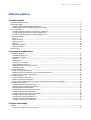 2
2
-
 3
3
-
 4
4
-
 5
5
-
 6
6
-
 7
7
-
 8
8
-
 9
9
-
 10
10
-
 11
11
-
 12
12
-
 13
13
-
 14
14
-
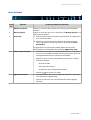 15
15
-
 16
16
-
 17
17
-
 18
18
-
 19
19
-
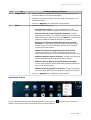 20
20
-
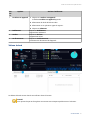 21
21
-
 22
22
-
 23
23
-
 24
24
-
 25
25
-
 26
26
-
 27
27
-
 28
28
-
 29
29
-
 30
30
-
 31
31
-
 32
32
-
 33
33
-
 34
34
-
 35
35
-
 36
36
-
 37
37
-
 38
38
-
 39
39
-
 40
40
-
 41
41
-
 42
42
-
 43
43
-
 44
44
-
 45
45
-
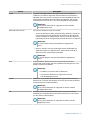 46
46
-
 47
47
-
 48
48
-
 49
49
-
 50
50
-
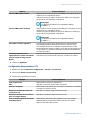 51
51
-
 52
52
-
 53
53
-
 54
54
-
 55
55
-
 56
56
-
 57
57
-
 58
58
-
 59
59
-
 60
60
-
 61
61
-
 62
62
-
 63
63
-
 64
64
-
 65
65
-
 66
66
-
 67
67
-
 68
68
-
 69
69
-
 70
70
-
 71
71
-
 72
72
-
 73
73
-
 74
74
-
 75
75
-
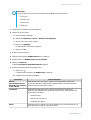 76
76
-
 77
77
-
 78
78
-
 79
79
-
 80
80
-
 81
81
-
 82
82
-
 83
83
-
 84
84
-
 85
85
-
 86
86
-
 87
87
-
 88
88
-
 89
89
-
 90
90
-
 91
91
-
 92
92
-
 93
93
-
 94
94
-
 95
95
-
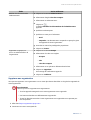 96
96
-
 97
97
-
 98
98
-
 99
99
-
 100
100
-
 101
101
-
 102
102
-
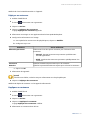 103
103
-
 104
104
-
 105
105
-
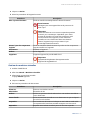 106
106
-
 107
107
-
 108
108
-
 109
109
-
 110
110
-
 111
111
-
 112
112
-
 113
113
-
 114
114
-
 115
115
-
 116
116
-
 117
117
-
 118
118
-
 119
119
-
 120
120
-
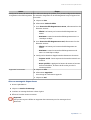 121
121
-
 122
122
-
 123
123
-
 124
124
-
 125
125
-
 126
126
-
 127
127
-
 128
128
-
 129
129
-
 130
130
-
 131
131
-
 132
132
-
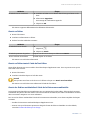 133
133
-
 134
134
-
 135
135
-
 136
136
-
 137
137
-
 138
138
-
 139
139
-
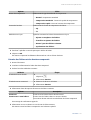 140
140
-
 141
141
-
 142
142
-
 143
143
-
 144
144
-
 145
145
-
 146
146
-
 147
147
-
 148
148
-
 149
149
-
 150
150
-
 151
151
-
 152
152
-
 153
153
-
 154
154
-
 155
155
-
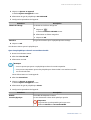 156
156
-
 157
157
-
 158
158
-
 159
159
-
 160
160
-
 161
161
-
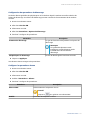 162
162
-
 163
163
-
 164
164
-
 165
165
-
 166
166
-
 167
167
-
 168
168
-
 169
169
-
 170
170
-
 171
171
-
 172
172
-
 173
173
-
 174
174
-
 175
175
-
 176
176
-
 177
177
-
 178
178
-
 179
179
-
 180
180
-
 181
181
-
 182
182
-
 183
183
-
 184
184
-
 185
185
-
 186
186
-
 187
187
-
 188
188
-
 189
189
-
 190
190
-
 191
191
-
 192
192
-
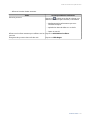 193
193
-
 194
194
-
 195
195
-
 196
196
-
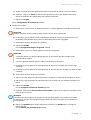 197
197
-
 198
198
-
 199
199
-
 200
200
-
 201
201
-
 202
202
-
 203
203
-
 204
204
-
 205
205
-
 206
206
-
 207
207
-
 208
208
-
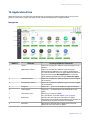 209
209
-
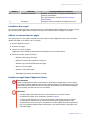 210
210
-
 211
211
-
 212
212
-
 213
213
-
 214
214
-
 215
215
-
 216
216
-
 217
217
-
 218
218
-
 219
219
-
 220
220
-
 221
221
-
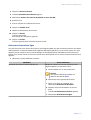 222
222
-
 223
223
-
 224
224
-
 225
225
-
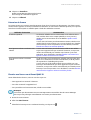 226
226
-
 227
227
-
 228
228
-
 229
229
-
 230
230
-
 231
231
-
 232
232
-
 233
233
-
 234
234
-
 235
235
-
 236
236
-
 237
237
-
 238
238
-
 239
239
-
 240
240
-
 241
241
-
 242
242
-
 243
243
-
 244
244
-
 245
245
-
 246
246
-
 247
247
-
 248
248
-
 249
249
-
 250
250
-
 251
251
-
 252
252
-
 253
253
-
 254
254
-
 255
255
-
 256
256
-
 257
257
-
 258
258
-
 259
259
-
 260
260
-
 261
261
-
 262
262
-
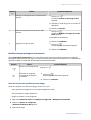 263
263
-
 264
264
-
 265
265
-
 266
266
-
 267
267
-
 268
268
-
 269
269
-
 270
270
-
 271
271
-
 272
272
-
 273
273
-
 274
274
-
 275
275
-
 276
276
-
 277
277
-
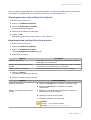 278
278
-
 279
279
-
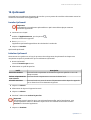 280
280
-
 281
281
-
 282
282
-
 283
283
-
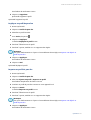 284
284
-
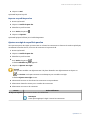 285
285
-
 286
286
-
 287
287
-
 288
288
-
 289
289
-
 290
290
-
 291
291
-
 292
292
-
 293
293
-
 294
294
-
 295
295
-
 296
296
-
 297
297
-
 298
298
-
 299
299
-
 300
300
QNAP QuCPE-3034 Mode d'emploi
- Taper
- Mode d'emploi
- Ce manuel convient également à
Documents connexes
Autres documents
-
ESET Endpoint Antivirus for Windows 10 Le manuel du propriétaire
-
ESET Endpoint Security for Windows 9 Le manuel du propriétaire
-
ESET Endpoint Security for Windows 10 Le manuel du propriétaire
-
ESET Server Security for Linux (File Security) 9 Le manuel du propriétaire
-
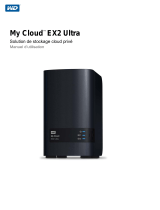 Western Digital MY CLOUD EX2 ULTRA NODISK Le manuel du propriétaire
Western Digital MY CLOUD EX2 ULTRA NODISK Le manuel du propriétaire
-
ESET Smart Security Premium 15 Le manuel du propriétaire
-
Xerox AltaLink C8130 / C8135 / C8145 / C8155 / C8170 Administration Guide
-
ESET Internet Security 15 Le manuel du propriétaire
-
Xerox AltaLink B8045 / B8055 / B8065 / B8075 / B8090 Administration Guide
-
Xerox AltaLink C8130 / C8135 / C8145 / C8155 / C8170 Administration Guide